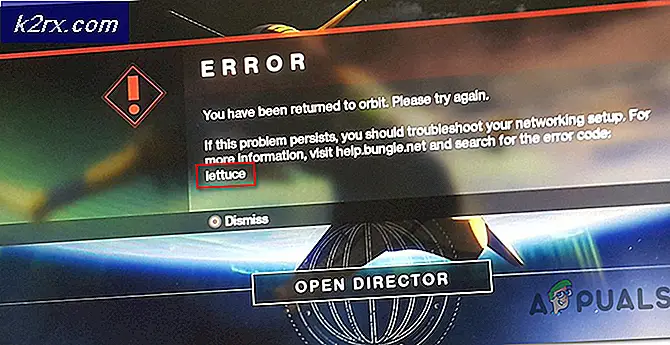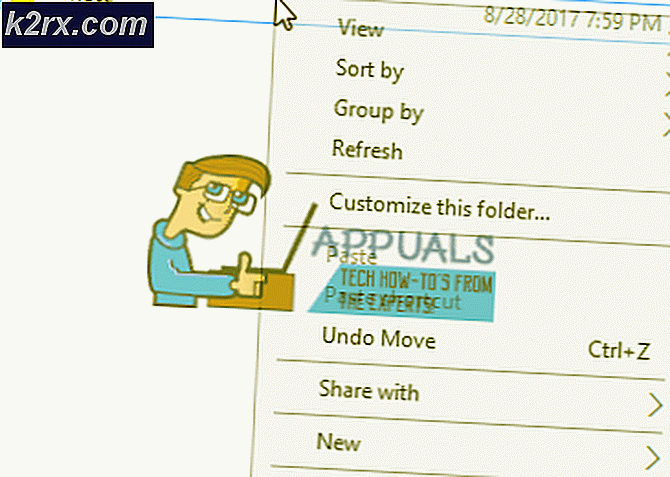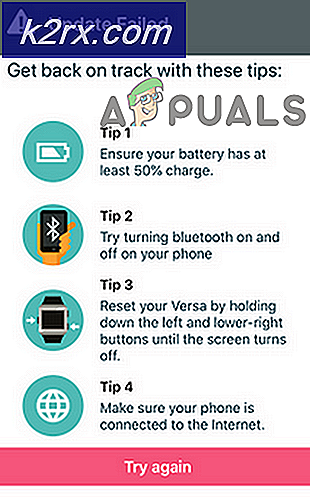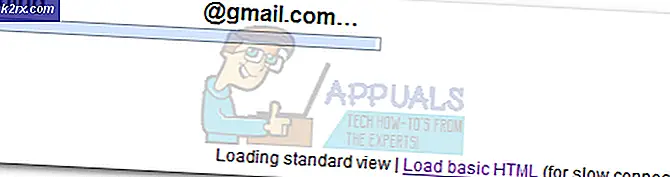Mã lỗi Twitch 2FF31423 trên Xbox One
Một số người dùng Twitch đang gặp phải mã lỗi 2FF31423 bất cứ khi nào họ cố gắng phát trực tuyến nội dung. Sự cố này được báo cáo là xảy ra trên cả Xbox One.
Hóa ra, có nhiều nguyên nhân có khả năng gây ra mã lỗi cụ thể này. Dưới đây là danh sách rút gọn các thủ phạm tiềm ẩn:
Phương pháp 1: Cài đặt lại ứng dụng Twitch
Hóa ra, bạn có thể gặp lỗi này do một số loại lỗi liên quan đến cài đặt Twitch cục bộ trên bảng điều khiển Xbox One của bạn. Trong trường hợp này, bạn có thể khắc phục sự cố này đơn giản bằng cách cài đặt lại ứng dụng Twitch và đăng nhập lại bằng tài khoản của mình.
Nếu bạn đang tìm kiếm hướng dẫn về cách thực hiện việc này, hãy làm theo hướng dẫn bên dưới:
- Trên bộ điều khiển Xbox One, nhấn nút Xbox trên bộ điều khiển để hiển thị menu hướng dẫn.
- Tiếp theo, truy cập vào Trò chơi và ứng dụng của tôi menu từ menu hướng dẫn.
- Khi bạn đã ở bên trong Trò chơi & Ứng dụng , cuộn xuống qua danh sách các ứng dụng và trò chơi đã cài đặt và tìm cài đặt Twitch.
- Khi bạn quản lý để xác định vị trí của nó, hãy sử dụng bộ điều khiển của bạn để chọn nó, sau đó nhấn Khởi đầu nút để truy cập Quản lý trò chơi và tiện ích bổ sung từ menu ngữ cảnh mới xuất hiện.
- Khi bạn đã ở bên trong menu Quản lý của Twitch, hãy sử dụng menu ở bên phải để chọn Gỡ cài đặt tất cảvà xác nhận hoạt động. Thao tác này sẽ đảm bảo rằng bạn gỡ cài đặt trò chơi cơ bản cùng với bất kỳ bản cập nhật hoặc bổ trợ đã cài đặt nào có thể gây ra sự cố.
- Sau khi Twitch được gỡ cài đặt hoàn toàn, hãy khởi động lại bảng điều khiển của bạn, sau đó theo dõi các kênh chính thức để cài đặt lại ứng dụng cùng với mọi bản cập nhật trước khi kiểm tra xem sự cố đã được giải quyết chưa.
Trong trường hợp giống nhau 2FF31423 mã lỗi vẫn xuất hiện, hãy chuyển xuống phần sửa chữa tiềm năng tiếp theo bên dưới.
Phương pháp 2: Bật xác thực hai yếu tố
Hãy nhớ rằng Twitch gần đây đã sửa đổi các yêu cầu tối thiểu và bây giờ xác thực hai yếu tố là một yêu cầu nếu bạn muốn Phát trực tuyến trên nền tảng Twitch.
Nếu bạn nhận được thông báo lỗi này vì bạn chưa sử dụng xác thực hai yếu tố, hãy làm theo hướng dẫn bên dưới để bật tính năng này từ Trang tổng quan của người sáng tạo cài đặt:
Ghi chú: Bạn có thể làm theo hướng dẫn bên dưới trên PC hoặc trên trình duyệt Xbox One của mình.
- Trên PC khi đã đăng nhập bằng Twitch tài khoản, nhấp vào biểu tượng tài khoản của bạn (phần trên cùng bên phải) và nhấp vào Cài đặt từ menu ngữ cảnh mới xuất hiện.
- Khi bạn đã ở bên trong Cài đặt trình đơn, nhấp vào An ninh và sự riêng tư , sau đó cuộn xuống Bảo vệ và nhấp vào Thiết lập xác thực hai yếu tố.
- Tiếp theo, hãy làm theo lời nhắc trên màn hình để bật xác thực hai yếu tố, sau đó bắt đầu một nỗ lực phát trực tuyến khác và xem liệu sự cố hiện đã được giải quyết chưa.
Nếu giống nhau 2FF31423 mã lỗi vẫn xuất hiện, hãy chuyển xuống phần sửa chữa cuối cùng bên dưới.
Phương pháp 3: Cho phép phát trực tuyến trò chơi từ menu Gia đình và An toàn trực tuyến
Nếu bạn nhận được mã lỗi này trên Xbox one trong khi cố gắng bắt đầu phát trực tuyến Twitch trên tài khoản phụ, có thể Quyền riêng tư & An toàn trực tuyến cài đặt ngăn phát trực tuyến trò chơi.
Nếu tình huống này có thể áp dụng, bạn sẽ có thể giải quyết vấn đề bằng cách truy cập vào Cài đặt quyền riêng tư và chỉ an toàn và sửa đổi cho phép phát trực tuyến trò chơi từ tài khoản bị ảnh hưởng.
Dưới đây là hướng dẫn nhanh từng bước về cách cho phép phát trực tuyến trò chơi cho một tài khoản cụ thể:
- Từ trang tổng quan mặc định của bảng điều khiển Xbox One, hãy nhấn vào nút Xbox trên bộ điều khiển của bạn để hiển thị menu hướng dẫn, sau đó chọn Tất cả các thiết lập.
- Từ menu cài đặt, truy cập vào Quyền riêng tư & An toàn Trực tuyến menu (ở phía bên tay trái).
- Khi bạn thấy nó, hãy truy cập nó, sau đó Quyền riêng tư trên Xbox Live từ menu tiếp theo.
- Từ màn hình tiếp theo, chọn mặc định bạn muốn sửa đổi, sau đó chọn Xem chi tiết & Tùy chỉnh phía dưới.
- Từ màn hình tiếp theo, hãy vuốt hết cỡ sang phía ngoài cùng bên phải và đặt Bạn có thể phát trò chơi hành vi để Được phép trước khi lưu các thay đổi.
- Mở Twitch một lần nữa và xem liệu sự cố đã được giải quyết chưa.